Dynamic Host Configuration Protocol (DHCP) Server - automatische configuratie op de 200/300 Series beheerde Switches
Doel
Dynamic Host Configuration Protocol (DHCP) is een protocol dat IP-adressen automatisch verstrekt aan de verschillende apparaten binnen een netwerk. De 200/300 Series beheerde Switches hebben een DHCP Auto Configuration-functie waarmee u een reeds geconfigureerd DHCP-configuratiebestand kunt toepassen op uw huidige netwerk. In dit artikel wordt uitgelegd hoe u de functie DHCP Auto Configuration kunt configureren op de 200/300 Series beheerde Switches.
Toepasselijke apparaten | Softwareversie
- SX200 Series | 1.2.7.76 (Download nieuwste release)
- Sx300 Series | 1.2.7.76 (Download nieuwste release)
Configuratie van DHCP
Stap 1. Meld u aan bij het hulpprogramma voor webconfiguratie en kies Beheer > Bestandsbeheer > DHCP Auto Configuration. De pagina DHCP Auto Configuration wordt geopend.
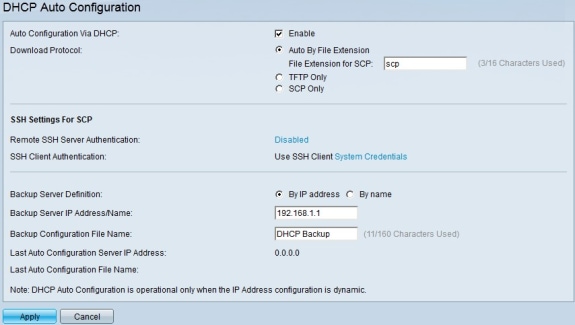
Stap 2. In het veld Auto Configuration Via DHCP schakelt u het aankruisvakje Enable in om deze functie in te schakelen.
Stap 3. Klik in het veld Download Protocol op een van de methoden om het configuratiebestand te downloaden. De beschikbare opties zijn:
· Auto By File Extension — Deze optie geeft aan dat de automatische configuratie gebruik maakt van Trivial File Transfer Protocol (TFTP) of Secure Copy Protocol (SCP), dat afhangt van de extensie van het configuratiebestand.
- Bestandsextensie voor SCP — Als de optie Auto By File Extension is gekozen, voert u de bestandsextensie van het configuratiebestand in het veld File Extension for SCP in. Elk bestand met deze extensie wordt gedownload via SCP. Als er geen extensie wordt ingevoerd, wordt het default extension bestand (.scp) gebruikt.
· Alleen TFTP — Deze optie gebruikt alleen TFTP om het configuratiebestand te downloaden, ongeacht de bestandsextensie.
· Alleen SCP — Deze optie gebruikt alleen SCP om het configuratiebestand te downloaden, ongeacht de bestandsextensie.
Stap 4. Als u in Stap 3 SCP hebt gekozen, klikt u op de koppeling rechts van de Verificatie van de externe SSH-server om de verificatie van de externe SSH-server te configureren. Raadpleeg voor meer informatie over dit onderwerp het artikel Secure Shell (SSH) Server-verificatie-instellingen op een Switch .
Stap 5. Als u in Stap 3 SCP hebt gekozen, klikt u op de koppeling rechts van SSH-clientverificatie om de verificatie van de SSH-client te configureren. Raadpleeg voor meer informatie hierover het artikel Secure Shell (SSH)-clientgebruikersverificatie op Cisco Business Managed Switches .
Opmerking: Stap 4 en Stap 5 is alleen van toepassing op de 300 Series beheerde Switches. Als u een 200 Series beheerde serie hebt, zijn de opties om de SSH client en server te configureren, die in Stap 4 en Stap 5 worden uitgelegd, niet beschikbaar.
Stap 6. Klik in het veld Back-upserverdefinitie op het keuzerondje dat overeenkomt met de manier waarop u de voor de back-up gebruikte server wilt definiëren. De beschikbare opties zijn:
· Via IP-adres — kunt u de server definiëren met een IP-adres.
· Op naam — Hiermee kunt u de server definiëren met een volledig gekwalificeerde domeinnaam.
Stap 7. Voer in het veld IP-adres/naam van back-upserver het IP-adres of de volledig gekwalificeerde domeinnaam in om de voor de back-up gebruikte server te definiëren.
Stap 8. (Optioneel) Voer in het veld Bestandsnaam voor back-upconfiguratie de bestandsnaam voor de back-upconfiguratie in.
Opmerking: in het veld Laatste automatische configuratieserver voor IP-adres wordt het IP-adres weergegeven van de laatste server die door de switch is gebruikt voor automatische configuratie. In het veld Bestandsnaam laatste automatische configuratie wordt de achternaam van het bestand weergegeven die door de switch wordt gebruikt voor automatische configuratie.
Stap 9. Klik op Toepassen om de configuratie op te slaan.
Voor meer informatie, waaronder links naar meerdere artikelen en documenten over de 200 Series Switches, bekijk de volgende links:
Revisiegeschiedenis
| Revisie | Publicatiedatum | Opmerkingen |
|---|---|---|
1.0 |
10-Dec-2018 |
Eerste vrijgave |
 Feedback
Feedback